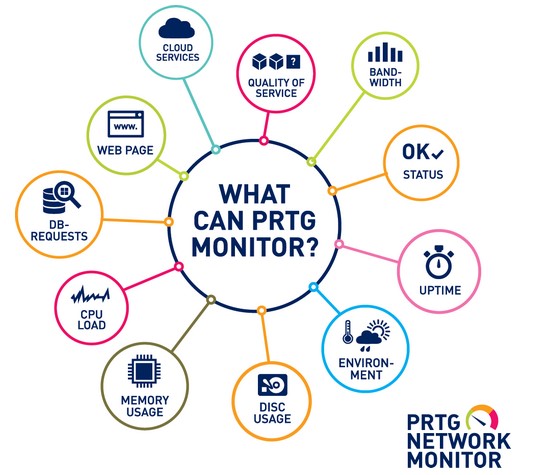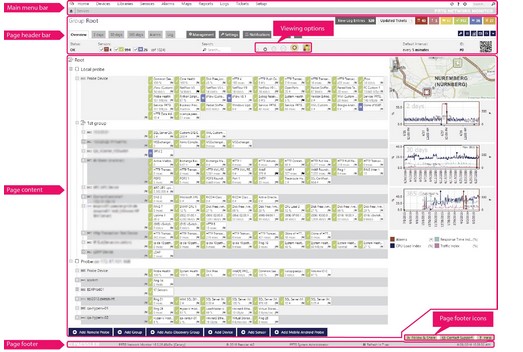PRTG Network Monitor开始界面使用帮助
PRTG Network Monitor 跟踪和分析您的网络,不需要第三方软件。下载和安装很快。PRTG 将在几分钟内启动并运行,包括首次自动配置。智能设定,内置的互动指导对话框,将引导您完成整个过程。
欢迎页面
当您登录 PRTG 网页界面时,默认情况下您会看到 PRTG 的欢迎页面。您可以在您的帐户设置中设置另一个主页,网页界面部分。
单击查看结果以打开设备树窗口。
树视图布局
单击欢迎屏幕上的查看结果,以显示设备树窗口。这将是您使用 PRTG 进行日常工作的良好起点。
PRTG Network Monitor开始界面使用帮助图2
单击一个对象以查看其详细信息页面。在页面标题栏的页面标题中,您始终会看到您当前选择的对象的名称。
导航 PRTG 的 Web 界面时,可以使用以下路径:
主菜单提供对软件所有重要方面的访问。
快速搜索通常是查找特定对象(例如传感器或设备)的最快方式。
使用页面选项卡,您可以在各个子页面之间切换。
右键单击对象将打开上下文菜单。
暂停在对象上时,会出现工具提示,进一步悬停后,将打开一个快速访问窗口(悬停弹出窗口)。
您只需单击当前显示对象的子对象(例如,设备页面上的传感器)即可深入查看对象树中探测器、组、设备和传感器的对象层次结构。
这些导航路径提供对 PRTG 功能的完整访问,通常您会发现多种访问信息或导航到特定设置的方法。
PRTG Network Monitor开始界面使用帮助图3
Web 界面的标题区域提供有关您的安装的集中、非常简洁的信息,并提供对 PRTG 中所有内容和每个设置的访问。下表列出了组成全局标题区的元素。
本文档是指PRTG 系统管理员用户访问主节点上的 Ajax 界面。如果您使用其他用户帐户、界面或节点,您可能看不到此处描述的所有选项。如果您使用集群安装,请注意默认情况下故障转移节点是只读的。
全局传感器状态符号
此区域显示您已配置用于监控的所有传感器的累积状态,根据不同的传感器状态进行划分。根据每个相应的状态,您将看到带有数字的彩色框,这些数字代表处于相应状态的传感器数量。例如,您可以查看有多少传感器处于Up、Down或Warning状态。单击一个框以查看处于相应状态的所有传感器的列表。
相关下载
相关软件
大家都在找